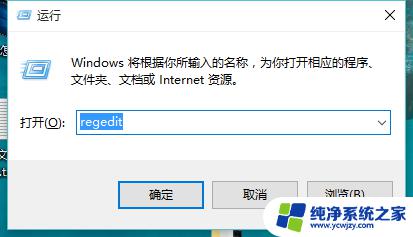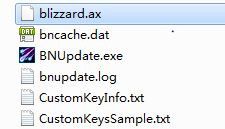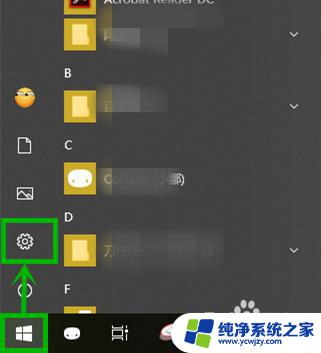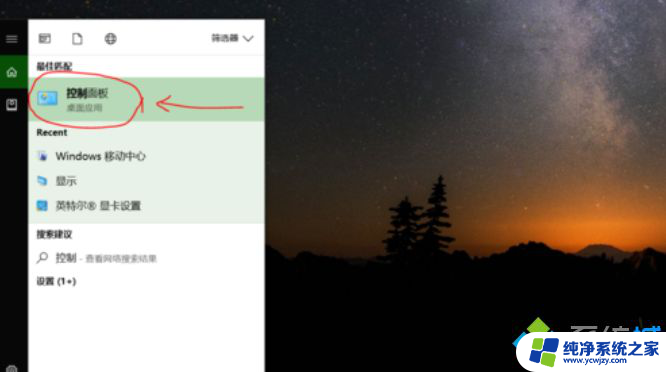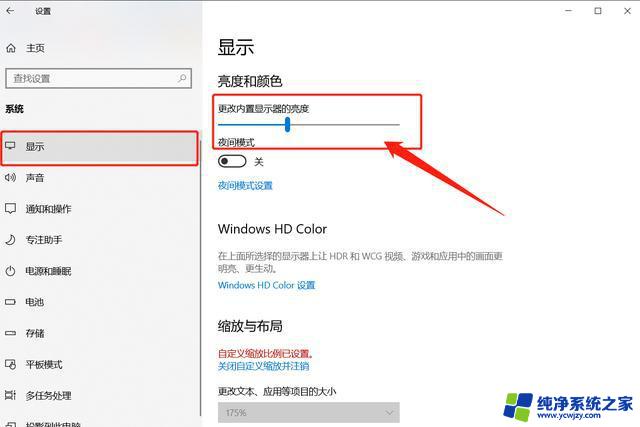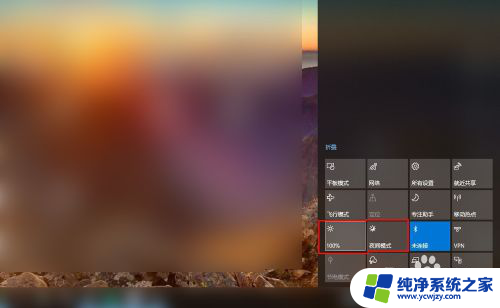11平台冰封王座亮度不能调 Win10中魔兽争霸3亮度无法调节问题解决方法
在11平台冰封王座中,一些玩家反映遇到了亮度无法调节的问题,而在Win10系统中,魔兽争霸3的亮度也存在无法调节的困扰。这个问题对于玩家来说十分困扰,因为合适的亮度设置对于游戏体验至关重要。究竟有没有解决这个问题的方法呢?接下来我们将为大家介绍一些解决方法,帮助玩家们解决这个烦恼。
操作方法:
1.首先我们进入魔兽所在的目录。
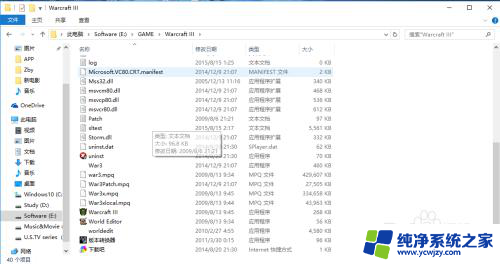
2.在魔兽启动方式“war3.exe”上右键单击,发送到桌面快捷方式。

3.然后我们右击快捷方式选择属性。
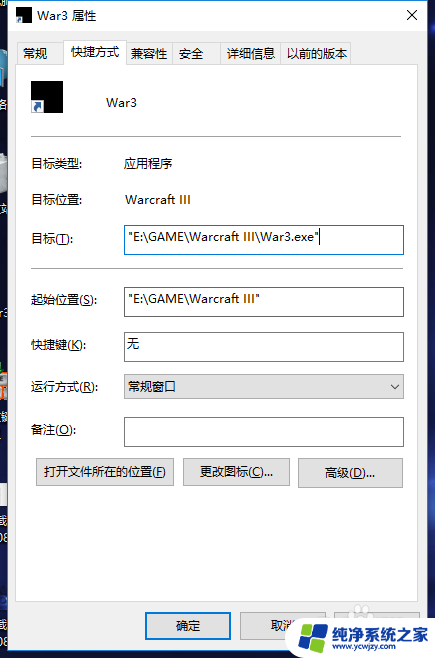
4.在属性中,有一栏“目标”。在最后输入字符“ -opengl”,注意短线前边有空格。
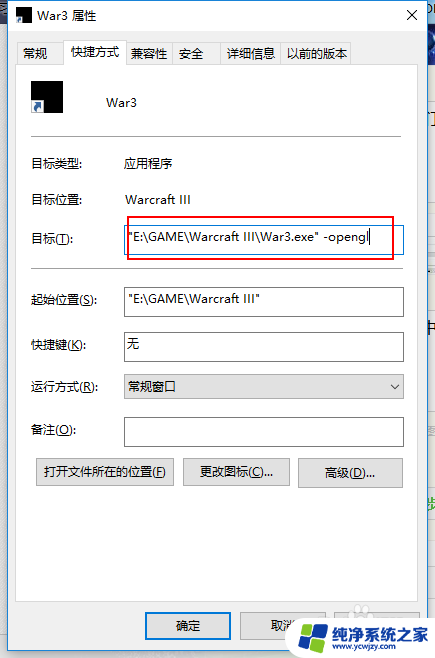
5.然后单击“确定”按钮。
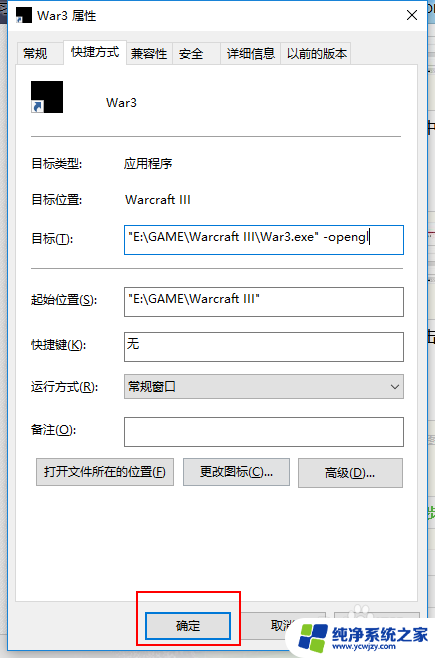
6.接下来我们通过快捷方式启动魔兽。方便起见小编用窗口模式。

7.我们来看一下效果。打开选项中的图像。最上方的亮度调节,我们试一试,放到最亮和最暗。


8.但是,一次只能用一个命令。比如同时使用-window和-opengl是没有效果的哦。
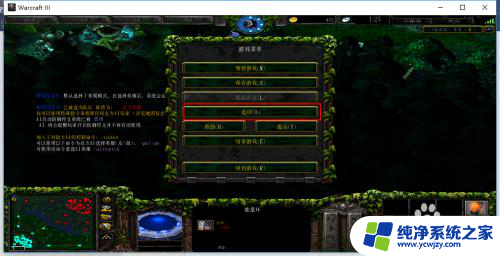
9.在对战平台中,可以这样设置。把平台的设置打开,将代码复制进去即可。
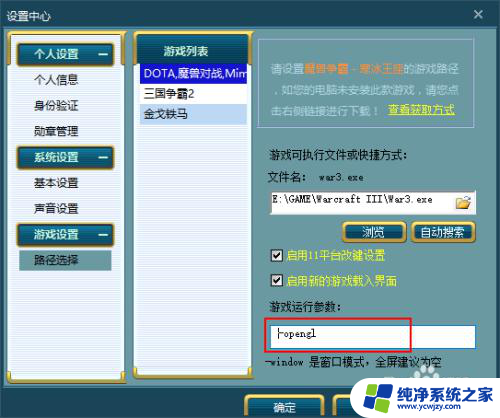
10.就这么简单,你学会了吗?
以上就是关于11平台冰封王座亮度不能调的全部内容,如果你遇到相同情况,可以按照以上方法来解决。